
fofografii
pregătirea pentru imprimare
1.
Trageţi afară tava In (Intrare).
2.
Îndepărtaţi suporturile de ghidare ale hârtiei și scoateţi afară
toată hârtia.
3.
Faceţi evantai marginile hârtiei foto pentru a o separa, apoi aliniaţi
marginile hârtiei foto.
4.
Puneţi în tavă cel mult 20 de coli de hârtie fotografică, cu partea de
imprimat în jos.
5.
Poziţionaţi ghidajele de lungime a hârtiei strâns pe marginile
hârtiei fotografice.
imprimarea fotografiilor
1.
Deschideţi fișierul pe care doriţi să-l tipăriţi.
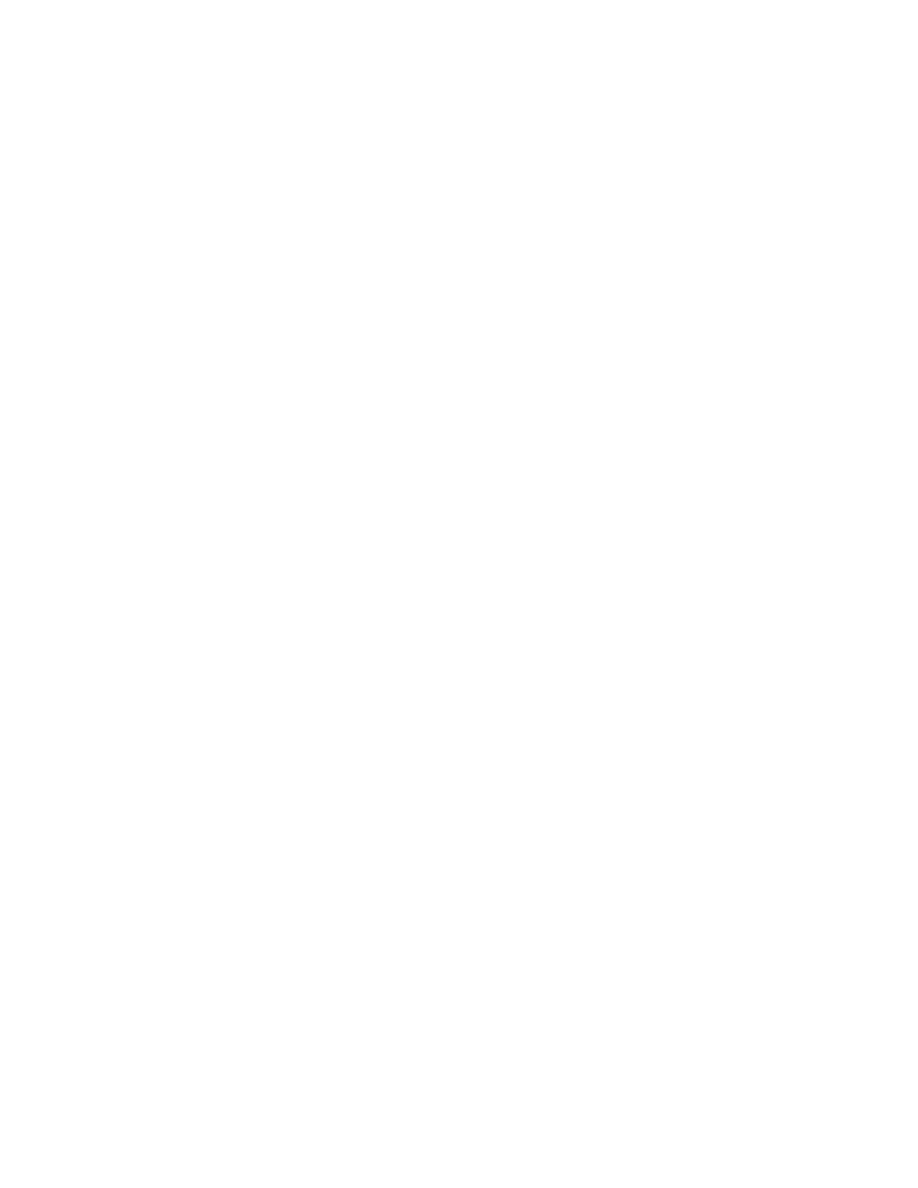
37
2.
Urmaţi una din aceste căi pentru selectarea opţiunilor, depinzând de
programul de soft pe care îl folosiţi:
• Faceţi clic pe
File (Fișier)
>
Print (Imprimare)
, apoi selectaţi
Properties (Proprietăţi)
–sau–
• Faceţi clic pe
File (Fișier)
>
Print Setup (Setare imprimare)
, apoi
selectaţi
Properties (Proprietăţi)
–sau–
• Faceţi clic pe
File (Fișier)
>
Print (Imprimare)
>
Setup (Setare)
, selectaţi
apoi
Properties (Proprietăţi)
.
Apare caseta cu proprietăţile imprimantei cu opţiunile Setup (Setare),
Features (Caracteristici) și Advanced (Avansat).
3.
Selecţionaţi tabulatorul
Setup (Setare)
, alegeţi apoi următoarele:
•
Print Quality (Calitatea imprimării)
:
Best (Cea mai bună)
•
Paper Type (Tip de hârtie)
: Tipul corespunzător de hârtie fotografică
•
Photo Paper Printing (Imprimarea hârtiei foto)
:
-
PhotoREt
pentru cea mai bună viteză și calitate
–sau–
-
2400 x 1200 dpi
pentru imagini sursă mai mari decât 600 dpi
(necesită 400 MB loc pe hard disk sau mai mult și necesită mai
mult timp pentru imprimare)
•
Paper Size (Mărimea hârtiei)
: Mărimea potrivită a hârtiei
4.
Selecţionaţi tabulatorul
Features (Caracteristici)
, alegeţi apoi următoarele:
•
Orientation (Orientare)
: Orientarea potrivită
•
Two-Sided Printing (Imprimare pe două feţe)
: Nebifat
•
Copies (Copii)
: Cel mult 20
5.
Selectaţi tabulatorul
Advanced (Avansat)
dacă doriţi să faceţi schimbări
facultative ale culorii, volumului de cerneală, sau timpului de uscare
a cernelii.
6.
Faceţi clic pe
OK
pentru a reveni la ecranul Print (Imprimare) sau
Print Setup (Setare imprimare).
7.
Faceţi clic pe
OK
pentru a tipări.
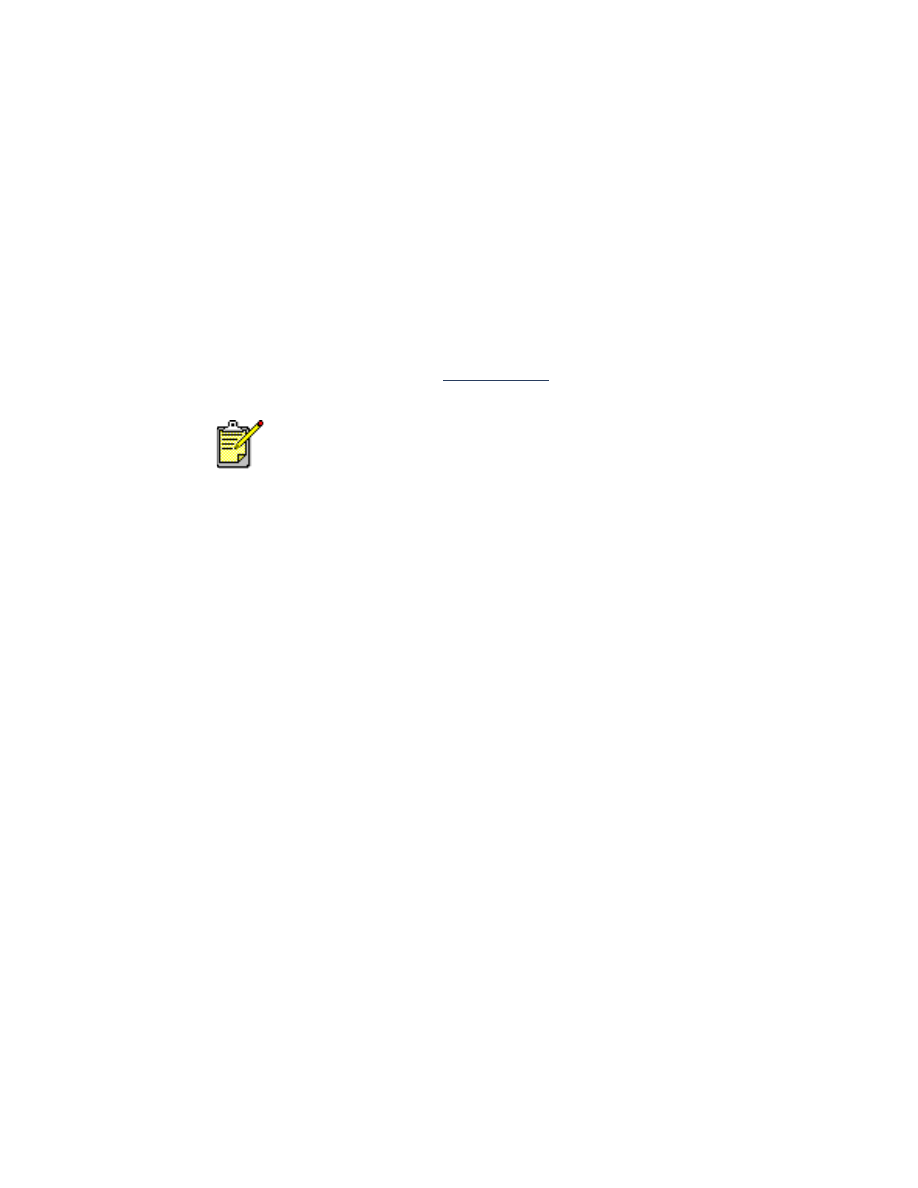
38
îndrumări de imprimare
• Pentru a fi tipărite, fotografiile trebuie să fie în format electronic.
Puteţi folosi fotografii digitale sau scanate, sau să obţineţi fișiere
electronice ale fotografiilor pe care doriţi să le tipăriţi de la atelierul
fotografic local.
• Folosiţi setarea
PhotoREt
pentru majoritatea imprimării pe hârtie
fotografică.
• Dacă aveţi conexiune prin cablu paralel, este posibil să măriţi viteza
de imprimare prin activarea
Hardware ECP
(Extended Capabilities
Port — Portul de capabilităţi extinse).
Pentru rezultate optime, folosiţi produse hp.
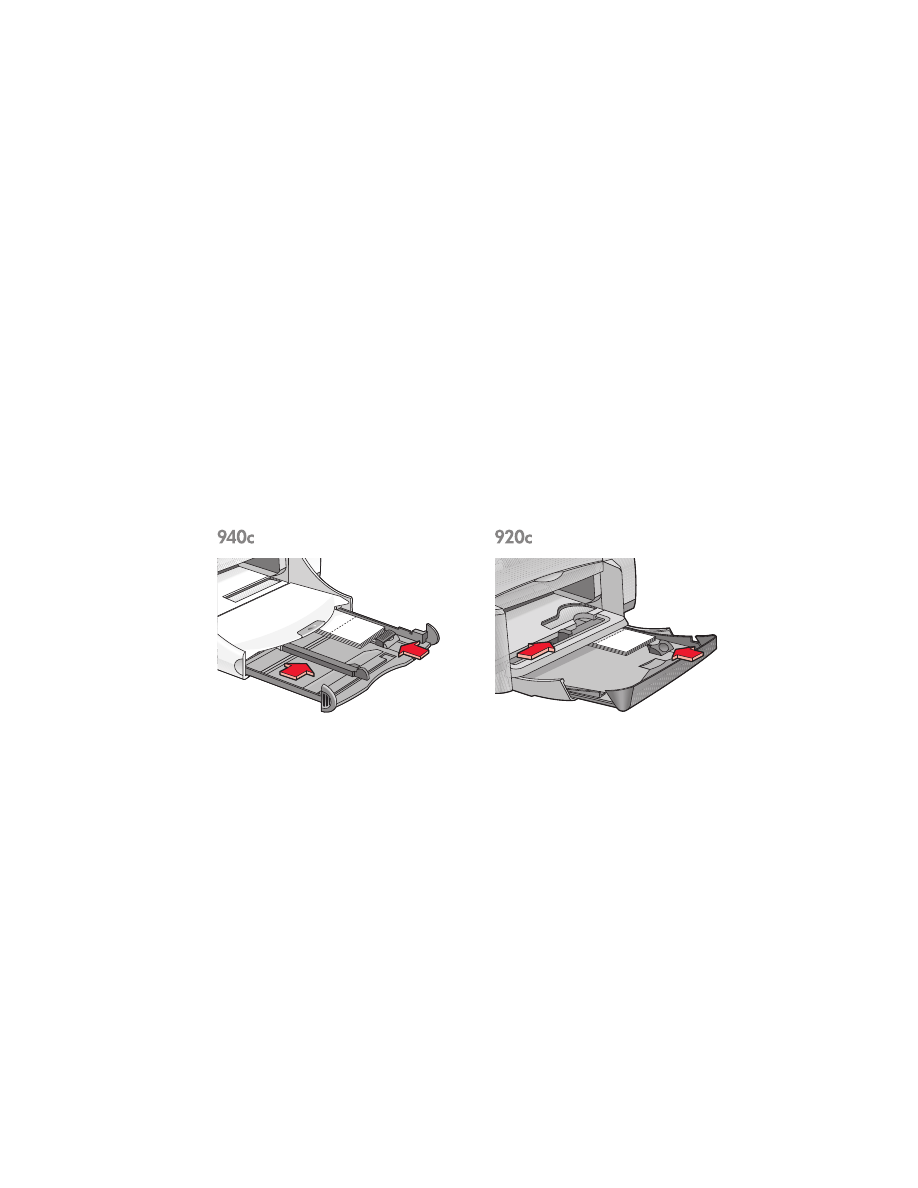
39